Windows 8: Videos und Musikdateien in Desktop-Programmen öffnen
Microsoft Windows 8 / / March 18, 2020
Wenn Sie eine Video- oder Musikdatei in Windows 8 öffnen, wird diese standardmäßig in der Xbox-App im Vollbildmodus geöffnet. Lassen Sie sie stattdessen in einem Desktop-Programm öffnen.
Windows 8 ist standardmäßig so eingestellt, dass Video- und Musikdateien in der entsprechenden Windows 8-App geöffnet werden. Dies ist einer der nervigere Themen zu behandeln wenn Sie zum ersten Mal zum neuen Betriebssystem wechseln.
Wenn Sie sich auf einem Laptop oder PC mit einem einzigen Bildschirm befinden, möchten Sie nicht, dass Mediendateien in der Xbox Music- oder Video-App im Vollbildmodus geöffnet werden.
Mediendateien In Windows 8 Apps öffnen
Hier ist das Problem. In diesem Beispiel arbeite ich am Desktop und möchte MP3- oder WMA-Dateien anhören. Wie Sie am Symbol neben den Dateien sehen können, werden sie in Xbox Music geöffnet.
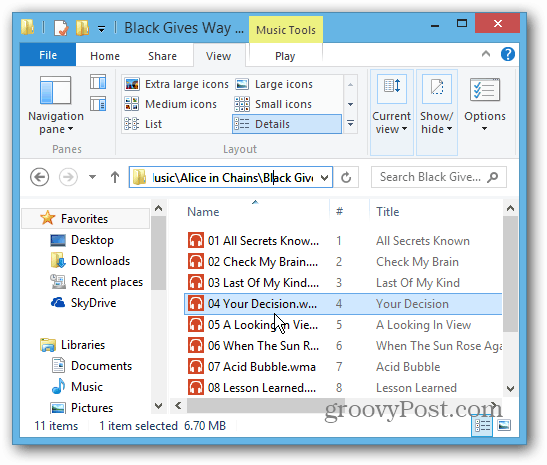
Das Lied wird in der Xbox Music App geöffnet und übernimmt Ihren gesamten Bildschirm. Dies ist in Ordnung, wenn Sie ein Tablet verwenden, macht aber keinen Sinn, wenn Sie versuchen, auf einem Laptop oder PC produktiv zu sein.
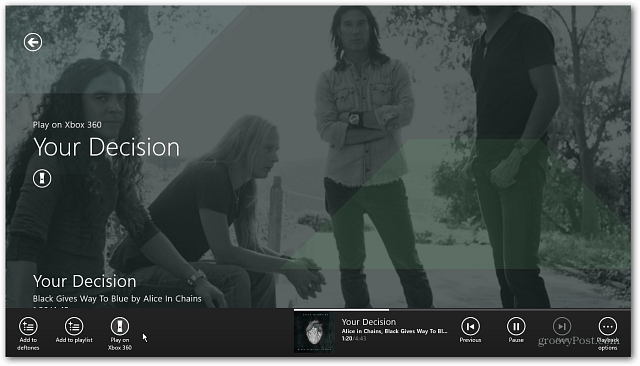
Öffnen Sie Mediendateien in Desktop-Programmen
Das Update besteht darin, die Dateitypzuordnungen zu ändern. Genau wie bei früheren Windows-Versionen können Sie die Programme, mit denen Mediendateien standardmäßig geöffnet werden, problemlos ändern. Der einfachste Weg dorthin ist die Tastenkombination Windows-Taste + X. und wählen Sie Systemsteuerung aus dem ausgeblendeten Hauptbenutzermenü.
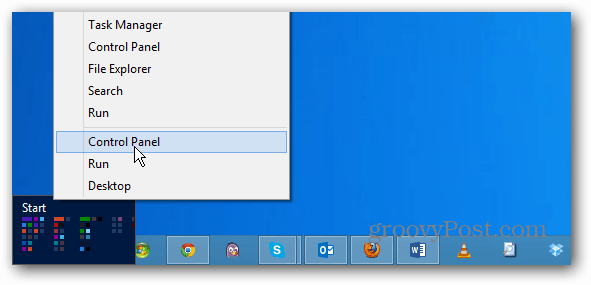
Klicken Sie beim Öffnen der Systemsteuerung auf Standardprogramme.
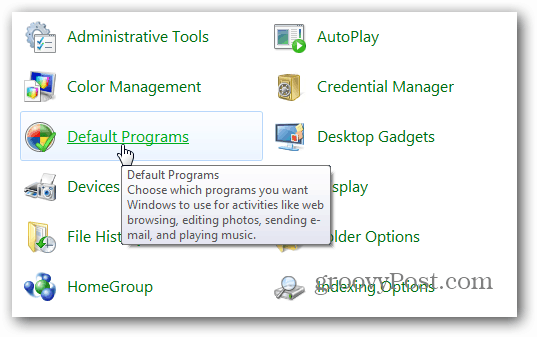
Klicken Sie dann auf den Link „Dateityp oder Protokoll einem Programm zuordnen“.
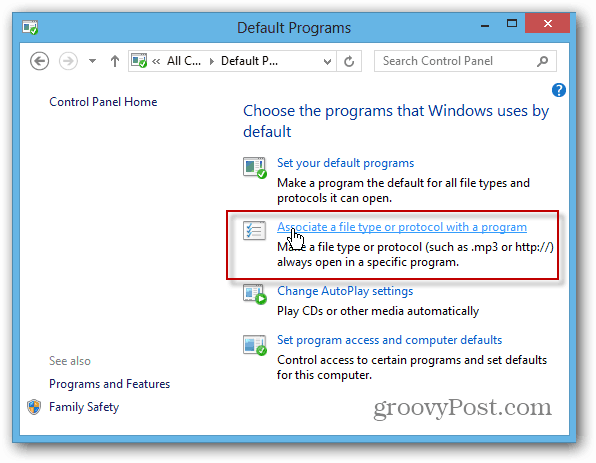
Gehen Sie die Liste durch und markieren Sie einen Dateityp, klicken Sie auf Programm ändern und wählen Sie die gewünschte Desktop-Anwendung aus der Liste aus. Hier stelle ich VLC so ein, dass Video- und Audiodateien geöffnet werden. Natürlich können Sie jedes Programm auswählen, das Sie standardmäßig für jede Mediendatei öffnen möchten.
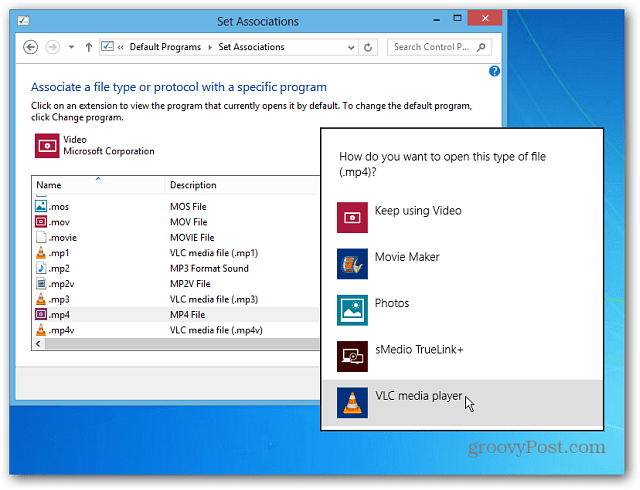
Ah, viel besser. Jetzt werden meine Musik und Videos in VLC und nicht in der Windows 8 Xbox-App geöffnet.
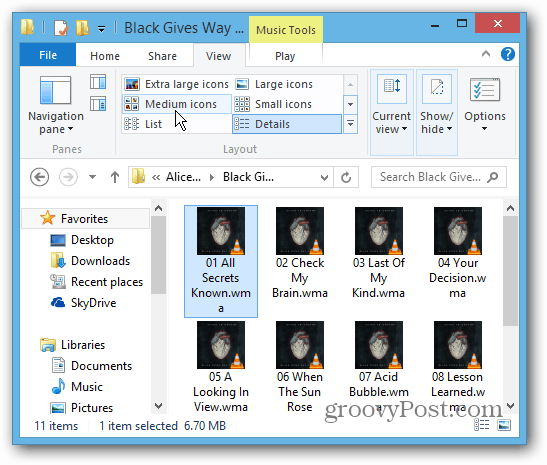
Manchmal möchten Sie möglicherweise Dateien in einem bestimmten Programm öffnen, aber die Dateitypzuordnungen nicht dauerhaft ändern. Klicken Sie einfach mit der rechten Maustaste auf die Mediendatei und wählen Sie im Kontextmenü die Option Öffnen mit und dann das Programm, das Sie verwenden möchten.
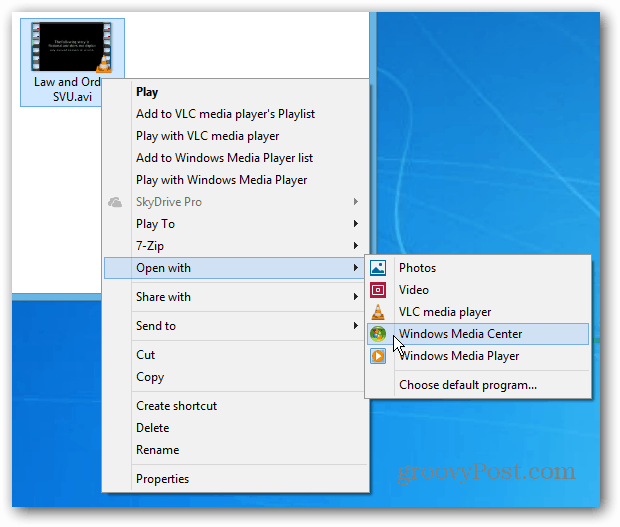
Das von Ihnen ausgewählte Programm spielt die Datei ab, macht sie jedoch nicht zur Standardeinstellung.
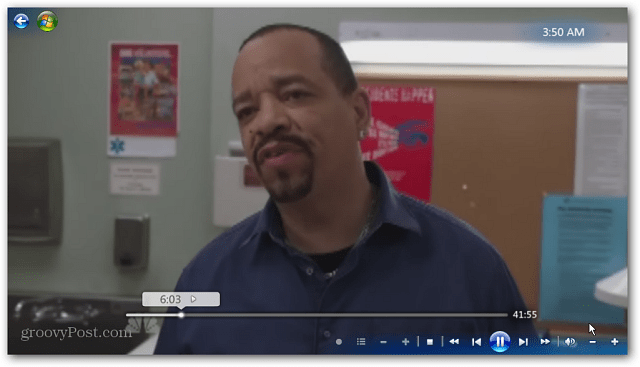
Lesen Sie auch unsere anderen Artikel zum Öffnen von Dateien in einem Programm Ihrer Wahl und nicht in einer Windows 8-App. Weitere Informationen zur Verwendung des neuen Betriebssystems finden Sie in unserem Lesezeichen Vollständige Anleitung zu Windows 8.
- PDFs und Fotos in Desktop-Programmen öffnen
- Ändern Sie den Standard-E-Mail-Client in Windows 8
- Machen Sie Google Mail zum Standard-E-Mail-Handler in Windows

